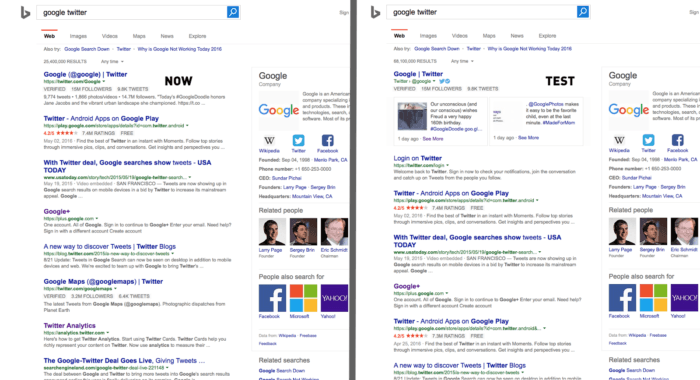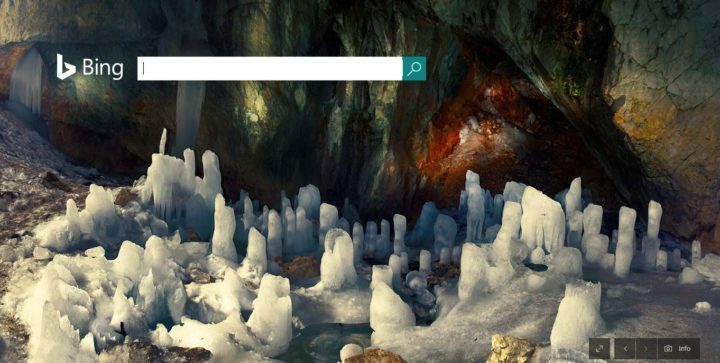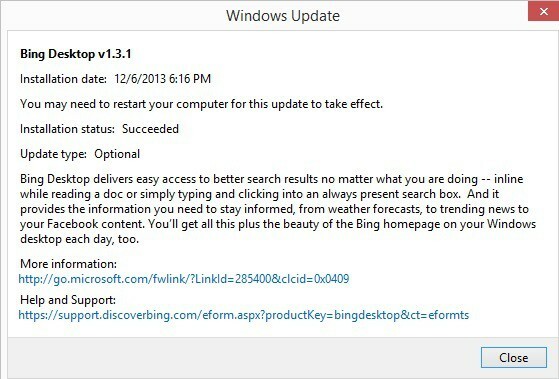Lär dig hur andra blev av med problemet på nolltid!
- Problem med Bing är vanliga, och ett som nyligen påverkat många är när Bings sökresultat automatiskt börjar rulla.
- Problemet kan uppstå på grund av webbläsarinställningar, korrupta cookies eller installerade tillägg.
- För att fixa saker, växla till InPrivate-läge, inaktivera alla tillägg eller konfigurera om webbläsarinställningarna, bland andra lösningar.

XINSTALLERA GENOM ATT KLICKA PÅ LADDA FILEN
- Ladda ner Fortect och installera det på din PC.
- Starta verktygets skanningsprocess för att leta efter korrupta filer som är källan till ditt problem.
- Högerklicka på Starta reparation så att verktyget kunde starta fixeringsalgoritmen.
- Fortect har laddats ner av 0 läsare denna månad.
Bing är utan tvekan en populär sökmotor och ligger precis bakom Google och YouTube om vi lägger de senare i samma kategori. De senaste uppgraderingarna har ökat Bings användarbas, men några problem kvarstår. Många användare rapporterar att Bings sökresultat automatiskt rullar.
Problemet är inte nytt, men dess instanser har verkligen ökat nyligen. Det finns flera anledningar till att Bing-sidan rullar automatiskt, var och en med en dedikerad lösning. Fortsätt läsa för att ta reda på båda!
Här är anledningarna till att användare rapporterade varför Bing rullar automatiskt:
- Problem med webbinformationen: I de flesta fall utlöste de korrupta cookies problemet. Och de var också ansvariga när Bings söksida hoppade till toppen.
- Felkonfigurerade webbläsarinställningar: Vissa webbläsarinställningar påverkar hur webbplatser fungerar. Och när dessa inte är korrekt konfigurerade kommer du sannolikt att stöta på problemet.
- Problematiska tillägg: Några användare upptäckte att ett tillägg installerat i webbläsaren utlöste problemet när de ställ in Bing som standardsökmotor. Även annars är tillägg från opålitliga parter kända för att orsaka problem.
Innan vi går över till de lite komplexa lösningarna, här är några snabba:
- Använda sig av http://.bing.com/ för att komma åt Bing istället för http://www.bing.com/.
- Tryck Ctrl + Flytta + N för att byta till Privat webbläsarläge när Bings sökresultat rullar automatiskt.
- Uppdatera webbläsaren du använder för Bing.
- Inaktivera alla installerade tillägg och aktivera dem sedan individuellt. Så snart felet uppstår är det den som aktiverades sist som är boven. Ta bort tillägget från webbläsaren.
- Verifiera att din musen rullar inte automatiskt i Windows och att det verkligen är ett problem med Bing.
Om ingen fungerar, gå till korrigeringarna som listas härnäst.
1. Rensa webbinformationen
- Starta webbläsaren och tryck på Ctrl + Flytta + Radera den öppna Rensa surfhistoriken fönster.
- Markera kryssrutorna för Sökhistorik, Cookies och annan webbplatsdata, och Cachade bilder och filer, klicka sedan på Rensa nu.

- När du är klar, starta om webbläsaren.
Ofta, när det är de korrupta kakorna bakom Bings sökresultat som automatiskt rullar, är en snabb lösning att rensa webbinformationen. Detta har fungerat för flera användare, så prova det!
2. Konfigurera om webbläsarinställningarna
- Lansera Microsoft Edge, klicka på ellipsen uppe till höger och välj sedan inställningar.

- Gå till Sekretess, sökning och tjänster från navigeringsfönstret och klicka på Adressfält och sök.

- Inaktivera växeln för Visa mig sök- och webbplatsförslag med hjälp av mina inskrivna tecken.

Experttips:
SPONSRAD
Vissa PC-problem är svåra att ta itu med, särskilt när det kommer till saknade eller skadade systemfiler och arkiv i din Windows.
Se till att använda ett dedikerat verktyg, som t.ex Fortect, som kommer att skanna och ersätta dina trasiga filer med deras nya versioner från dess arkiv.
Även om det helst inte borde, visade sig sökinställningen i Edge påverka Bing och leda till automatisk rullning. Att inaktivera det borde göra susen!
- WhatsApp kunde inte återställa chatthistoriken? Här är vad du ska göra
- Showtime-appen fungerar inte? 5 sätt att snabbt fixa det
3. Aktivera chattsvar på resultatsidan
- Öppen Bing Chat, och klicka på hamburgerikonen uppe till höger.

- Expandera Labs och välj Bil alternativ under den.

Det är allt! Det här borde troligen fixa saker när Bing-sökresultatet automatiskt rullar till toppen eller botten av sidan.
4. Återställ webbläsarinställningarna
- Öppna Microsoft Edge, klistra in följande sökväg i adressfältet och tryck Stiga på:
edge://settings/reset - Klicka nu på Återställ inställningarna till deras standardvärden.

- Klick Återställa i bekräftelseprompten som visas.
När de tidigare lösningarna inte lyckas eliminera problemet är ett annat alternativ att återställa webbläsarinställningarna till deras standardvärden. Detta kan också få Edge att springa snabbare.
Om inget fungerar, byt till Google eller a säker sökmotor tills Bing tar itu med problemet. Eftersom det har rapporterats av många kommer Dev-teamet, med all sannolikhet, snart att släppa en fix.
Innan du går, ta reda på några snabba tips och tricks för att öka internethastigheten i Windows.
För några frågor eller för att dela vad som fungerade för dig, kommentera nedan.
Har du fortfarande problem?
SPONSRAD
Om förslagen ovan inte har löst ditt problem kan din dator uppleva allvarligare Windows-problem. Vi föreslår att du väljer en allt-i-ett-lösning som Fortect för att lösa problem effektivt. Efter installationen klickar du bara på Visa&fix och tryck sedan på Starta reparation.